Water (.water) ransomware virus - verwijdering en decryptie opties
![]() Geschreven door Tomas Meskauskas op
Geschreven door Tomas Meskauskas op
Wat voor soort malware is Water?
Tijdens het onderzoeken van malware samples op VirusTotal, ontdekten we een lid van de Phobos ransomware familie met de naam Water. Zoals de meeste ransomware-varianten versleutelt en hernoemt Water bestanden en geeft het een losgeldbrief. Water's losgeld notities worden geleverd in "info.hta" en "info.txt" bestanden.
Bij het hernoemen van bestanden voegt Water de ID van het slachtoffer, het e-mailadres aquaman@rambler.ua en de extensie ".water" toe aan de naam. Het verandert bijvoorbeeld "1.jpg" in "1.jpg.id[9ECFA84E-3499].[aquaman@rambler.ua].water", "2.png" in "2.png.id[9ECFA84E-3499].[aquaman@rambler.ua].water", enzovoort.
Screenshot van bestanden versleuteld door deze ransomware:

Water losgeldbrief overzicht
De losgeldbrief waarschuwt het slachtoffer dat hun gegevens zijn versleuteld en alleen kunnen worden ontsleuteld met de software die door de aanvallers wordt geleverd. Het benadrukt de ernstige gevolgen van het zelfstandig proberen te ontsleutelen of met behulp van software van derden en waarschuwt dat dergelijke acties kunnen leiden tot onomkeerbaar verlies van gegevens.
Bovendien wordt afgeraden om hulp in te roepen van tussenpersonen of herstelbedrijven, omdat dit kan leiden tot permanent gegevensverlies of misleiding door deze entiteiten.
De nota geeft contactgegevens (aquaman@rambler.ua) voor de aanvallers en schetst het tijdsbestek waarbinnen het slachtoffer contact moet opnemen, anders worden hun gegevens verspreid onder alle geïnteresseerde partijen. Er wordt ook gewezen op de aanwezigheid van potentiële zwendelpraktijken op het internet, waarbij het slachtoffer wordt aangespoord om voorzichtig te zijn en niet te betalen aan iemand die geen bewijs van decryptiemogelijkheden kan overleggen.
Daarnaast waarschuwt de nota tegen het hernoemen van versleutelde bestanden of het in zee gaan met derden voor ontsleuteling, waarbij wordt benadrukt dat dergelijke acties de losgeldprijs kunnen verhogen of kunnen leiden tot het slachtoffer worden van oplichting.
Meer details over ransomware
Water ransomware versleutelt niet alleen bestanden, maar schakelt ook de firewall uit, waardoor de kwetsbaarheid voor kwaadaardige operaties binnen het beoogde systeem toeneemt. Bovendien worden Volume Shadow Copies opzettelijk verwijderd, waardoor potentiële herstelpunten worden verwijderd.
Water kan ook locatiegegevens opvragen en gebruikmaken van persistentiemechanismen waarmee bepaalde locaties kunnen worden uitgesloten.
Het is belangrijk om te benadrukken dat ransomware-varianten binnen de Phobos-familie gebruikmaken van zwakke plekken in RDP-services (Remote Desktop Protocol) om systemen te infiltreren. Ze richten zich vaak op zwakke accountgegevens met behulp van brute kracht en woordenboekaanvallen, waardoor onbevoegden toegang krijgen tot systemen die onvoldoende accountbeveiligingsmaatregelen hebben.
Ransomware in het algemeen
Ransomware is een geduchte bedreiging voor cyberbeveiliging, waarbij bestanden worden versleuteld of gebruikers van hun systemen worden afgesloten totdat er losgeld wordt betaald. Ransomware wordt steeds geavanceerder en verspreidt zich via verschillende vectoren, zoals schadelijke e-mailbijlagen of gecompromitteerde websites, waardoor het een ravage aanricht onder particulieren, bedrijven en overheidsinstanties.
De gevolgen zijn ernstig, zoals financiële verliezen, operationele verstoringen en mogelijke inbreuken op gegevens. Het bestrijden van ransomware vereist een veelzijdige aanpak, met regelmatige back-ups van gegevens, software-updates en voorlichting aan gebruikers.
Voorbeelden van verschillende varianten van ransomware zijn Lkfr, 2023lock en Z1n.
Hoe heeft ransomware mijn computer geïnfecteerd?
Cybercriminelen doen zich vaak voor als legitieme entiteiten en sturen misleidende e-mails om gebruikers te verleiden tot het openen van schadelijke links of geïnfecteerde bijlagen. Het bezoeken van gecompromitteerde websites, het klikken op schadelijke advertenties en het downloaden van illegale software (of crackingtools) kan ook leiden tot ransomware-infecties.
Bovendien richten bedreigers zich vaak op verouderde software met bekende kwetsbaarheden, waarbij ze gebruikmaken van beveiligingsfouten om ongeautoriseerde toegang te krijgen en ransomware payloads te implementeren. Cybercriminelen achter ransomware van de Phobos-familie voeren hun aanvallen uit via onbeveiligde verbindingen met het Remote Desktop Protocol (RDP) of zwakke accountgegevens.
| Naam | Water virus |
| Type bedreiging | Ransomware, Crypto Virus, Files locker |
| Versleutelde bestandsextensie | .water |
| Losgeld eisend bericht | info.txt en info.hta |
| Gratis decryptietool beschikbaar? | Nee |
| Contactgegevens cybercriminelen | aquaman@rambler.ua |
| Detectienamen | Avast (Win32:Phobos-D [Ransom]), Combo Cleaner (Trojan.Ransom.PHU), ESET-NOD32 (een variant van Win32/Filecoder.Phobos.C), Kaspersky (HEUR:Trojan-Ransom.Win32.Phobos.vho), Microsoft (Ransom:Win32/Phobos.PM), volledige lijst van detecties (VirusTotal) |
| Symptomen | Bestanden die op uw computer zijn opgeslagen, kunnen niet worden geopend. Bestanden die voorheen functioneerden, hebben nu een andere extensie (bijvoorbeeld my.docx.locked). Er wordt een bericht met een verzoek om losgeld weergegeven op uw bureaublad. Cybercriminelen eisen betaling van losgeld (meestal in bitcoins) om uw bestanden te ontgrendelen. |
| Extra informatie | Water maakt deel uit van de Phobos ransomware-familie |
| Verspreidingsmethodes | Geïnfecteerde e-mailbijlagen (macro's), torrentwebsites, schadelijke advertenties. |
| Schade | Alle bestanden worden versleuteld en kunnen niet worden geopend zonder losgeld te betalen. Aanvullende wachtwoord stelende trojans en malware infecties kunnen samen met een ransomware infectie worden geïnstalleerd. |
| Malware verwijderen (Windows) | Om mogelijke malware-infecties te verwijderen, scant u uw computer met legitieme antivirussoftware. Onze beveiligingsonderzoekers raden aan Combo Cleaner te gebruiken. |
Hoe beschermt u zich tegen ransomware-infecties?
Wees op uw hoede voor onverwachte of ongevraagde e-mails, vooral e-mails waarin wordt aangedrongen op onmiddellijke actie of die verdachte koppelingen of bijlagen bevatten. Houd alle software en het besturingssysteem up-to-date en gebruik antivirus- of antimalwaresoftware met een goede reputatie.
Wees ook voorzichtig bij het bezoeken van websites, klik niet op verdachte links of advertenties en blijf bij gerenommeerde bronnen (officiële pagina's en app stores) voor het downloaden van software en bestanden. Als uw computer al is geïnfecteerd met Water, raden we u aan een scan uit te voeren met Combo Cleaner om deze ransomware automatisch te verwijderen.
De losgeldbrief van Water, "info.txt" (GIF):
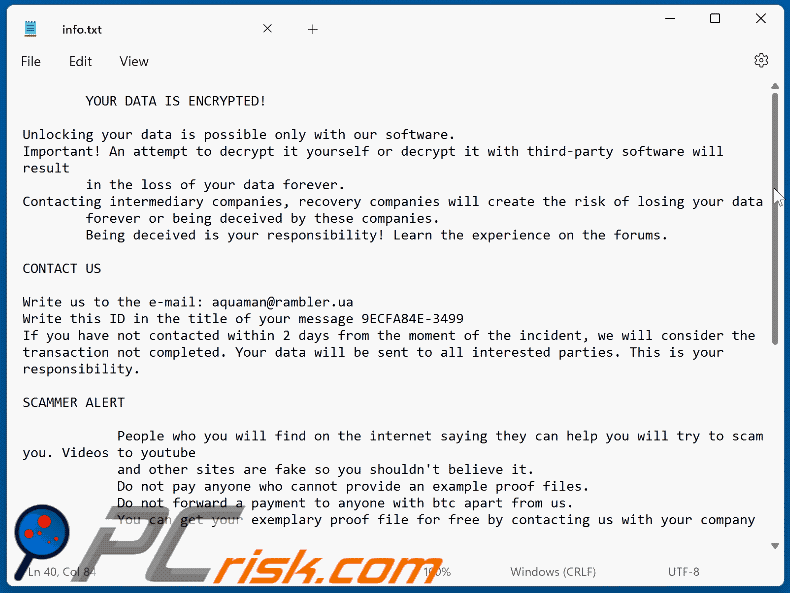
Tekst in beide berichten:
YOUR DATA IS ENCRYPTED!
Unlocking your data is possible only with our software.
Important! An attempt to decrypt it yourself or decrypt it with third-party software will result in the loss of your data forever.
Contacting intermediary companies, recovery companies will create the risk of losing your data forever or being deceived by these companies. Being deceived is your responsibility! Learn the experience on the forums.
CONTACT US
Write us to the e-mail: aquaman@rambler.ua
Write this ID in the title of your message -
If you have not contacted within 2 days from the moment of the incident, we will consider the transaction not completed. Your data will be sent to all interested parties. This is your responsibility.
SCAMMER ALERT
People who you will find on the internet saying they can help you will try to scam you. Videos to youtube and other sites are fake so you shouldn't believe it. Do not pay anyone who cannot provide an example proof files. Do not forward a payment to anyone with btc apart from us. You can get your exemplary proof file for free by contacting us with your company email.
Not a single file will be sent to any other email except the company one (This is a precaution in order to for you to not get scammed) Contacting any other third party or data rescue companies will create the risk of losing your data forever or you getting scammed by these firms. Getting scammed or not is up to you. Learn about the experiences of other people on the forums.
ATTENTION!
Do not rename encrypted files.
Do not try to decrypt your data using third party software, it may cause permanent data loss.
Decryption of your files with the help of third parties may cause increased price (they add their fee to our) or you can become a victim of a scam.
If you have not contacted within 2 days from the moment of the incident, we will consider the transaction not completed. Your data will be sent to all interested parties. This is your responsibility.
Don't be afraid to contact us. Remember, this is the only way to recover your data.
Screenshot van Water's losgeldbrief ("info.hta"):

Video die laat zien hoe u Water ransomware verwijdert met Combo Cleaner:
Water ransomware verwijderen:
Onmiddellijke automatische malwareverwijdering:
Handmatig de dreiging verwijderen, kan een langdurig en ingewikkeld proces zijn dat geavanceerde computer vaardigheden vereist. Combo Cleaner is een professionele automatische malware verwijderaar die wordt aanbevolen om malware te verwijderen. Download het door op de onderstaande knop te klikken:
▼ DOWNLOAD Combo Cleaner
De gratis scanner controleert of uw computer geïnfecteerd is. Om het volledige product te kunnen gebruiken moet u een licentie van Combo Cleaner kopen. Beperkte proefperiode van 7 dagen beschikbaar. Combo Cleaner is eigendom van en wordt beheerd door Rcs Lt, het moederbedrijf van PCRisk. Lees meer. Door het downloaden van software op deze website verklaar je je akkoord met ons privacybeleid en onze algemene voorwaarden.
Video die uitlegt welke stappen worden genomen in geval van een ransomware infectie:
Snelmenu:
- Wat is Water virus?
- STAP 1. Ransomware melden bij de autoriteiten.
- STAP 2. Het besmette apparaat isoleren.
- STAP 3. De ransomwarebesmetting identificeren.
- STAP 4. Decryptietools voor ransomware zoeken.
- STAP 5. Bestanden herstellen met tools voor gegevensherstel.
- STAP 6. Backups maken van gegevens.
Als u het slachtoffer bent gewoden van een ransomwareaanval, dan raden we u aan dit incident aan de autoriteiten te melden. Door de opsporingsinstanties informatie te verstrekken helpt u cybercriminaliteit op te sporen en aanvallers te vervolgen. Dit is een lijst met autoriteiten waar u een ransomwareaanval kunt melden. Voor de volledige lijst van lokale cyberbeveiligingscentra en informatie over waarom u ransomwareaanvallen moet melden, kunt u dit artikel lezen.
Lijst met lokale autoriteiten waar ransomware moet worden gemeld (afhankelijk van uw woonplaats):
VS - Internet Crime Complaint Centre IC3
VK - Action Fraud
Spanje - Policía Nacional
Frankrijk - Ministère de l'Intérieur
Duitsland - Polizei
Italië - Polizia di Stato
Nederland - Politie
Polen - Policja
Portugal - Polícia Judiciária
Het besmette apparaat isoleren:
Sommige ransomware-infecties zijn ontworpen om bestanden op externe opslagapparaten te versleutelen en te infecteren en zich over het hele lokale netwerk te verspreiden. Daarom is het erg belangrijk om het besmette apparaat (de computer) zo snel mogelijk te isoleren.
Stap 1: De internetverbinding verbreken.
De eenvoudigste manier om een computer los te koppelen van internet, is het lostrekken van de ethernetkabel naar het moederbord. Sommige apparaten zijn echter verbonden via een draadloos netwerk en voor sommige gebruikers (vooral degenen die niet bijzonder technisch onderlegd zijn) kan het loskoppelen van kabels moeilijk zijn. U kunt uw computersyseem gelukkig ook loskoppelen van het internet via het Configuratiescherm:
Navigeer naar "Configuratiescherm", klik op de zoekmachinebalk in de rechterbovenhoek van het scherm, typ "Netwerk en delen centrum" en kies het zoekresultaat: 
Klik op "Adapterinstellingen wijzigen" in de linkerbovenhoek van het scherm: 
Klik rechts op elke verbinding en kies "Uitschakelen". Zodra deze zijn uitgeschakeld is de computer niet langer verbonden met internet. Om de verbinding te herstellen klikt u gewoon met de rechtermuisknop op de verbinding en kiest u "Inschakelen". 
Stap 2: Ontkoppel alle opslagapparaten.
Zoals hierboven vermeld, kan ransomware gegevens versleutelen en alle opslagapparaten besmetten die op de computer zijn aangesloten. Daarom moeten alle externe opslagapparaten (flashdrives, draagbare harde schijven, enz.) onmiddellijk worden losgekoppeld. We raden u echter ten zeerste aan om elk apparaat eerst "uit te werpen" voordat u het loskoppelt, en dit om gegevensbeschadiging te voorkomen:
Navigeer naar "Mijn Computer", klik rechts op elk aangesloten apparaat en klik op "Uitwerpen": 
Stap 3: Meld u af bij alle cloudopslagdiensten.
Sommigr ransomware kan mogelijk de software kapen die gegevens uploadt naar "de Cloud". Hierdoor kunnen gegevens in de cloud beschadigd worden of worden versleuteld. Daarom moet u zich afmelden bij alle cloudopslagaccounts in browsers en andere gerelateerde software. Verwijder eventueel de cloudsoftware tijdelijk totdat de infectie volledig is verwijderd.
De ransomwarebesmetting identificeren:
Om een infectie goed te kunnen verwijderen, moet men deze eerst identificeren. Sommige ransomware-infecties tonen berichten met de vraag om losgeld (zie het tekstbestand van de WALDO-ransomware hieronder).

Dit is echter zeldzaam. In de meeste gevallen bevat de ransomware kortere berichten die simpelweg aangeven dat de gegevens gecodeerd zijn en dat de slachtoffers losgeld moeten betalen. Ransomware genereert doorgaans berichten met verschillende bestandsnamen (bijvoorbeeld "_readme.txt", "READ-ME.txt", "DECRYPTION_INSTRUCTIONS.txt", "DECRYPT_FILES.html", enz.). Daarom lijkt het gebruik van de naam van een losgeldbericht ook een goede manier om de infectie te identificeren. Het probleem is echter dat veel van deze namen generiek zijn en dat sommige infecties dezelfde namen gebruiken, ook al verschillen de berichten en zijn de infecties zelf niet gerelateerd. Daarom zal het gebruik van alleen de bestandsnaam van het bericht vaak ondoeltreffend zijn en kan dit zelfs leiden tot permanent gegevensverlies (doordat er dan wordt gepoogd om gegevens te ontsleutelen met tools die zijn ontworpen voor andere ransomware-infecties, dit zal waarschijnlijk de bestanden permanent beschadigen en decodering zal niet langer mogelijk zijn. zelfs niet met de juiste tools).
Een andere manier om een ransomware-infectie te identificeren, is door de bestandsextensie te controleren, die aan elk gecodeerd bestand is toegevoegd. Ransomware-infecties dragen vaak de naam van de extensies die ze toevoegen (zoals de bestanden hieronder, die werden versleuteld door de Qewe-ransomware).

Deze methode is echter alleen effectief als de toegevoegde bestandsextensie ook echt uniek is. Veel ransomware-infecties voegen een generieke extensie toe (bijvoorbeeld ".encrypted", ".enc", ".crypted", ".locked", enz.). In deze gevallen is het identificeren van ransomware aan de hand van de toegevoegde extensie onmogelijk.
Eén van de snelste en eenvoudigste manieren om ransomware te identificeren is de ID Ransomware-website. Deze service herkent de meeste bestaande ransomware-infecties. Slachtoffers moeten enkel een een losgeldbericht en / of een versleuteld bestand uploaden (we raden u aan om indien mogelijke beide te uploaden).

De ransomware wordt binnen enkele seconden geïdentificeerd en u krijgt verschillende details, zoals de naam van de malwarefamilie waartoe de infectie behoort, of deze decodeerbaar is, enzovoort.
Voorbeeld 1 (De Qewe [Stop/Djvu] ransomware):

Voorbeeld 2 (.iso [Phobos] ransomware):

Als uw gegevens toch blijkt te zijn gecodeerd door een ransomware die niet wordt ondersteund door ID Ransomware, dan kunt u altijd proberen op internet te zoeken met behulp van bepaalde trefwoorden (bijvoorbeeld naam van het losgeldbericht, bestandsextensie, verstrekte contactgegevens, cryptowallet-adressen, enz.).
Decryptietools zoeken:
De versleutelingsalgoritmen die door de meeste ransomwares worden gebruikt, zijn buitengewoon geavanceerd en, als de versleuteling correct wordt uitgevoerd, kan alleen de ontwikkelaar uw gegevens herstellen. Dit komt doordat voor de decodering een specifieke sleutel nodig is, die tijdens de codering wordt aangemaakt. Gegevens herstellen zonder deze sleutel is onmogelijk. In de meeste gevallen bewaren de cybercriminelen sleutels op een externe server en niet op de geïnfecteerde machine. Dharma (CrySis), Phobos en andere bekende families van ransomware-infecties zijn vrijwel foutloos, en daarbij is het gewoon onmogelijk om versleutelde gegevens te herstellen zonder de tussenkomst van de ontwikkelaars. Desondanks zijn er ook tientallen ransomwares die slecht ontwikkeld zijn en die bugs bevatten (bijvoorbeeld het gebruik van identieke coderings- / decoderingssleutels voor elk slachtoffer, lokaal opgeslagen sleutels, enz.). Controleer daarom altijd of er decoderingstools bestaan voor de ransomware die uw computer heeft besmet.
De juiste decryptietool zoeken op internet kan lastig zijn. Daarom raden we u aan het No More Ransom Project te gebruiken, en dt is waarom identificatie van de ransomware handig is. De website van No More Ransom Project bevat een sectie "Decryptietools" met een zoekbalk. Voer daar de naam in van de ransomware die u hebt geïdentificeerd, en bekijk de beschikbare decryptors.

Bestanden herstellen met tools voor gegevensherstel:
Afhankelijk van de situatie (de kwaliteit van de ransomware, het gebruikte versleutelingsalgoritme enz.) kan het mogelijk zijn om bestanden te herstellen met behulp van tools van derden. Hiervoor raden we u de tool Recuva aan, ontwikkeld door CCleaner. Deze tool ondersteunt meer dan duizend gegevenstypen (afbeeldingen, video, audio, documenten, enz.) en is zeer intuïtief (er is weinig kennis nodig om gegevens te herstellen). Bovendien is het gebruik van de herstelfunctie volledig gratis.
Stap 1: Voer een scan uit.
Start de Recuva-applicatie en volg de wizard. U krijgt verschillende vensters te zien waarin u kunt kiezen naar welke bestandstypen u wilt zoeken, welke locaties moeten worden gescand, enz. Het enige dat u moet doen, is in de opties selecteren waar u naar zoekt en de scan starten. We raden u aan om de "Diepe scan" in te schakelen voordat u begint, anders zijn de scanmogelijkheden van dit programma beperkt.

Wacht tot Recuva de scan heeft voltooid. De scanduur is afhankelijk van het aantal bestanden (aantal én bestandsgrootte) dat u scant (het scannen van enkele honderden gigabytes kan bijvoorbeeld meer dan een uur duren). Wees dus geduldig tijdens het scanproces. We raden u ook af om bestaande bestanden te wijzigen of te verwijderen, aangezien dit de scan kan verstoren. Als u tijdens het scannen bestanden toevoegt (bijvoorbeeld door deze te downloaden), dan zal de scanduur worden verlengd:

Stap 2: Gegevens herstellen.
Zodra het proces is voltooid, selecteert u de mappen / bestanden die u wilt herstellen en klikt u op "Herstellen". Houd er rekening mee dat er voldoene vrije ruimte nodig is op uw harde schijf om gegevens te kunnen herstellen:

Backups maken van uw gegevens:
Uw bestanden goed beheren en er backups van maken is belangrijk voor de veiligheid van uw gegevens. Wees dus altijd voorzichtig en plan vooruit.
Partitiemanagement: We raden u aan uw gegevens op meerdere partities te bewaren en belangrijke bestanden niet op dezelfde partitie als het besturingssysteem te bewaren. Als u in een situatie terechtkomt waarin u het systeem niet kunt opstarten en u wordt gedwongen de schijf waarop het besturingssysteem is geïnstalleerd te formatteren (in de meeste gevallen is dit waar malware-infecties zich verbergen), dan zult u alle gegevens verliezen op die partitie. Vandaar het voordeel van het instellen van meerdere partities: als u het volledige opslagapparaat aan een enkele partitie hebt toegewezen, wordt u gedwongen alles te verwijderen, maar door meerdere partities aan te maken en de gegevens correct toe te wijzen, kunt u dit voorkomen. U kunt uw partities eenvoudig formatteren zonder de andere partities te wijzigen. Zo wordt de ene partitie opgeschoond en blijven de andere onaangeroerd, en blijven uw gegevens veilig bewaard. Het beheren van partities is vrij eenvoudig en u kunt alle benodigde informatie vinden op de Microsoft website met documentatie.
Gegevensbackups: Een van de meest betrouwbare back-upmethoden is om een extern opslagapparaat te gebruiken voor uw backups en dit niet te verbinden met uw computersysteem. Kopieer uw gegevens naar een externe harde schijf, flashdrive, SSD, HDD of een ander opslagapparaat, koppel deze los en bewaar deze op een veilige en droge plaats uit de buurt van zon en extreme temperaturen. Deze methode is natuurlijk niet erg praktisch, want back-ups en updates van gegevens moeten met enige regelmaat worden gemaakt. U kunt ook een cloudservice of externe server gebruiken. Hiervoor is een internetverbinding vereist en is er altijd een kans op beveiligingsinbreuken, hoewel dat zelden voorkomt.
We raden u aan om Microsoft OneDrive te gebruiken om backups te bewaren van uw bestanden. Met OneDrive kunt u uw persoonlijke bestanden en gegevens in de cloud opslaan en bestanden synchroniseren tussen computers en mobiele apparaten, zodat u uw bestanden vanaf al uw Windows-apparaten kunt openen en bewerken. Met OneDrive kunt u bestanden opslaan, delen en er previews van weergeven, de downloadgeschiedenis openen, bestanden verplaatsen, verwijderen en hernoemen, nieuwe mappen maken en nog veel meer.
U kunt een back-up maken van uw belangrijkste mappen en bestanden op uw pc (uw bureaublad-, documenten- en afbeeldingenmappen). Enkele van de meest opvallende functies van OneDrive zijn bestandsversiebeheer, waarmee oudere versies van bestanden tot 30 dagen bewaard blijven. OneDrive heeft ook een prullenbak waarin al uw verwijderde bestanden voor een beperkte tijd worden bewaard. Verwijderde bestanden worden niet meegeteld bij de opslaglimieten van de de gebruikers.
OneDrive werkt met HTML5-technologie en u kunt er bestanden tot 300 MB mee uploaden via klikken en slepen in de webbrowser, of bestanden tot 10 GB via de OneDrive desktop-app. Met OneDrive kunt u volledige mappen downloaden als een enkel ZIP-bestand met maximaal 10.000 bestanden, hoewel er per download een limiet is van 15 GB.
OneDrive wordt standaard geleverd met 5 GB gratis opslagruimte. Extra opslaglimieten van 100 GB, 1 TB en 6 TB zijn beschikbaar met een betalend abonnement. U kunt deze abonnementen verkrijgen door extra opslagruimte aan te kopen, al dan niet in combinatie met een Office 365-abonnement.
Een gegevensbackup maken:
De backup-procedur blijft dezelfde voor alle types bestanden en mappen. Dit is hoe u een backup van uw bestanden kunt maken met Microsoft OneDrive
Stap 1: Kies de bestanden en mappen waar u een backup van wilt maken.

Klikop het OneDrive cloud-icoon om het OneDrive-menu te openen. In dit menu kunt u uw backup-instellingen personaliseren.

Klik op Hulp & instellingen en kies Instellingen uit het uitklapmenu.

Ga naar het tabblad Backup en klik op Backup beheren.

In dit menu, kunt u kiezn om een backup te maken van het Bureaublad en alle bestanden daarin, of van de mappen Documenten en Afbeeldingen, met alle bestanden daarin. Klik op Backup starten.
Wanneer u nu een bestand of map toevoegt aan het bureaublad en de mappen Documenten en Afbeeldingen, wordt er automatisch een back-up van gemaakt op OneDrive.
Om mappen en bestanden toe te voegen die niet op de hierboven getoonde locaties staan, moet u ze handmatig toevoegen.

Open Verkenner en navigeer naar de locatie van het bestand/de map waarvan u een backup wilt maken. Selecteer deze, klik er met de rechtermuisknop op en klik op Kopiëren.

Vervolgens navigert u naar OneDrive, en klikt u met de rechtermuisknop gelijk waar in het venster, en klikt u op Plakken. U kunt ook een bestand slepen en neerzetten in OneDrive. OneDrive maakt automatisch een back-up van de map / het bestand.

Van alle bestanden die aan de OneDrive-map zijn toegevoegd, wordt automatisch een back-up in de cloud gemaakt. De groene cirkel met het vinkje erin geeft aan dat het bestand zowel lokaal als op OneDrive beschikbaar is en dat de bestandsversie op beide hetzelfde is. Het pictogram met een blauwe wolk geeft aan dat het bestand nog niet is gesynchroniseerd en alleen beschikbaar is op OneDrive. Het synchronisatiepictogram geeft aan dat het bestand momenteel wordt gesynchroniseerd.
Om bestanden te openen die enkel beschikbaar zijn op OneDrive online, gaat u naar het Hulp & instellingen-uitklapmenu en kiest u Online weergeven.

Stap 2: Corrupte bestanden herstellen.
OneDrive zorgt ervoor dat de bestanden gesynchroniseerd blijven, dus de versie van het bestand op de computer is dezelfde versie in de cloud. Als ransomware uw bestanden echter heeft gecodeerd, kunt u gebruikmaken van de OneDrive versiegeschiedenis-functie en zo bestanden herstellen naar een versie die werd gemaakt voor de versleuteling.
Microsoft 365 heeft een ransomwaredetectiefunctie die u waarschuwt wanneer uw OneDrive-bestanden dreigen te worden versleuteld of werden aangevallen. Deze functie helpt u bij het herstellen van uw bestanden. Houd er echter rekening mee dat als u geen betaald Microsoft 365-abonnement heeft, u slechts één keer gratis detectie en bestandsherstel kunt gebruiken.
Als uw OneDrive-bestanden worden verwijderd, beschadigd of geïnfecteerd door malware, kunt u uw volledige OneDrive herstellen naar een eerder tijdstip. Hier ziet u hoe u uw volledige OneDrive kunt herstellen:

1. Als u zich heeft aangemeld met een persoonlijk account, klikt u op het tandwiel Instellingen bovenaan de pagina. Klik vervolgens op Opties en selecteer Uw OneDrive herstellen.
Als u bent aangemeld met een werk- of schoolaccount, klikt u op het tandwiel Instellingen boven aan de pagina. Klik vervolgens op Uw OneDrive herstellen.
2. Selecteer op de pagina Uw OneDrive herstellen een datum in het uitklapmenu. Merk op dat als u uw bestanden herstelt na een automatische detectie van ransomware, de aanbevolen hersteldatum reeds voor u is geselecteerd.
3. Nadat u alle opties voor bestandsherstel heeft geconfigureerd, klikt u op Herstellen om alle verdachte wijzigingen aan uw bestanden ongedaan te maken.
De beste manier om schade door ransomware-infecties te voorkomen, is regelmatig backups van uw gegevens te maken.
Veelgestelde vragen (FAQ)
Hoe is uw computer gehackt en hoe hebben hackers mijn bestanden versleuteld?
Cybercriminelen verspreiden ransomware via e-mails met schadelijke bijlagen of koppelingen, gecompromitteerde websites en exploitkits gericht op zwakke plekken in software. Schadelijke advertenties, illegale software, geïnfecteerde USB-sticks, misleidende pagina's, enz. worden ook gebruikt om ransomware te verspreiden. Meestal activeren gebruikers ransomware zelf door acties zoals het openen van schadelijke bestanden of interactie met andere schadelijke inhoud.
Hoe open ik ".water" bestanden?
Uw bestanden zijn versleuteld als gevolg van een ransomware-infectie, waardoor ontsleuteling nodig is om bestanden te openen.
Waar moet ik zoeken naar gratis decoderingstools voor Water ransomware?
In het geval van een ransomware-aanval moet u de website van het No More Ransom-project raadplegen (meer informatie hierboven).
Ik kan jullie veel geld betalen, kunnen jullie bestanden voor mij decoderen?
We bieden geen decryptieservices aan. Normaal gesproken kunnen dergelijke bestanden niet worden ontsleuteld zonder tussenkomst van de ontwikkelaars van de ransomware, tenzij de ransomware fouten heeft. Wees daarom voorzichtig met derden die betaalde decryptieservices aanbieden, omdat ze als tussenpersoon kunnen fungeren of u proberen op te lichten.
Helpt Combo Cleaner me bij het verwijderen van Water ransomware?
Combo Cleaner is uitgerust om uw computer te scannen en actieve ransomware-infecties te verwijderen. Het is echter belangrijk op te merken dat antivirusprogramma's weliswaar een cruciale rol spelen bij het herstel van ransomware door de malware te verwijderen, maar dat ze versleutelde bestanden meestal niet kunnen ontsleutelen.
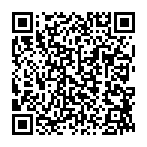
▼ Toon discussie